如何在WPS表格中实现两个工作表的数据同步?本文将指导您完成此操作。
1、 用WPS表格功能,打开两个Excel文档,如图。
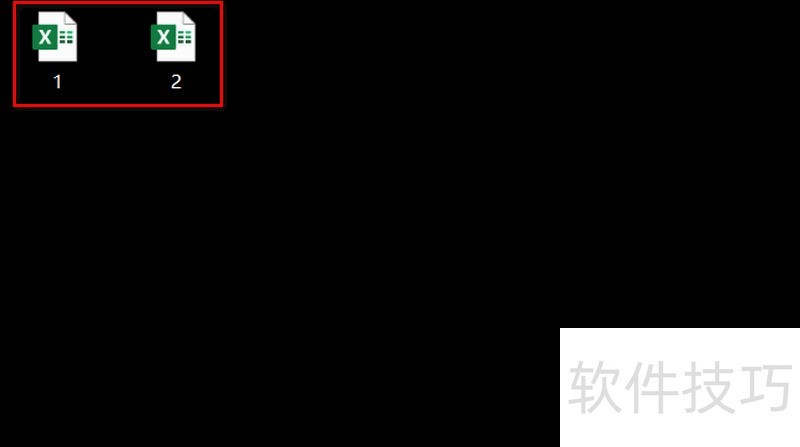
2、 在第一个文档里,第一列输入一些内容,如图。
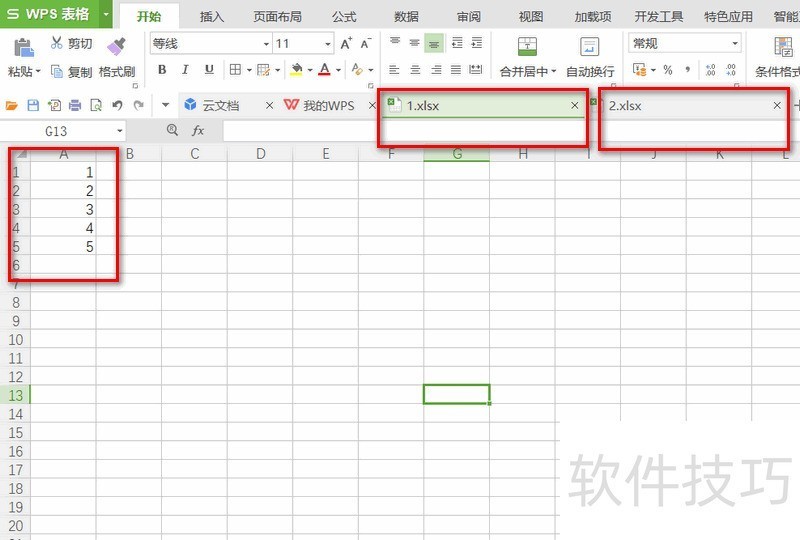
3、 然后切换到第二个文档,在某个单元格里输入【=】。
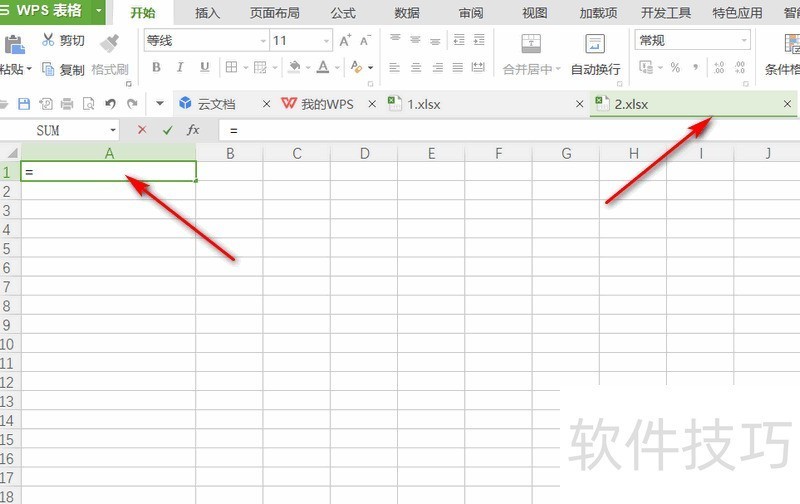
4、 然后切换到第一个单元格,点击一下某个有内容的单元格,可以看到此时输入栏里出现了公式。
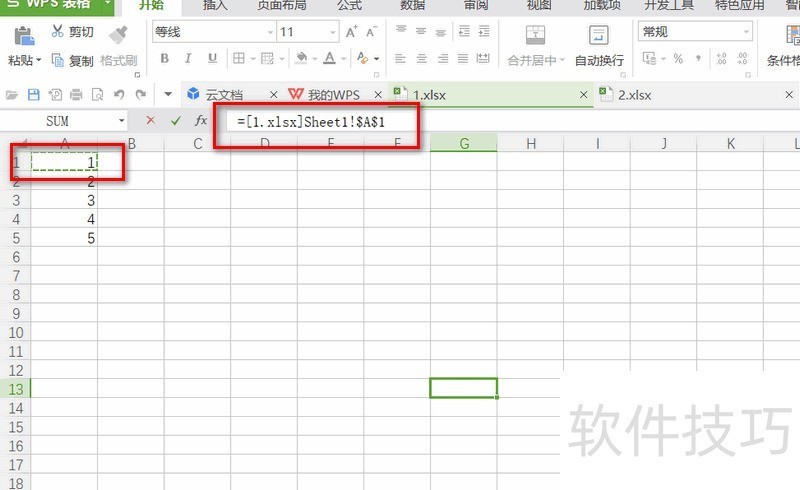
5、 再次切换到第二个文档,然后按下【Enter】键,可以看到,此时内容已经同步过来了。
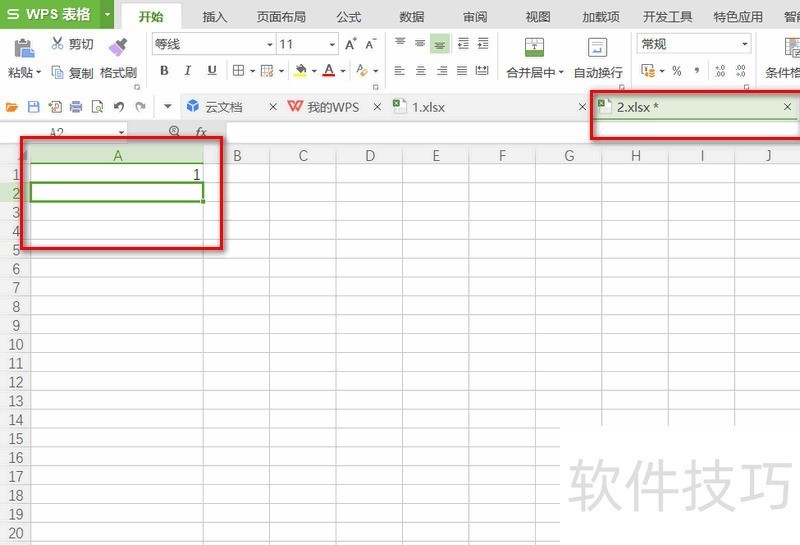
6、 此时改变文档一的对应单元格内容,如改成【8787】。
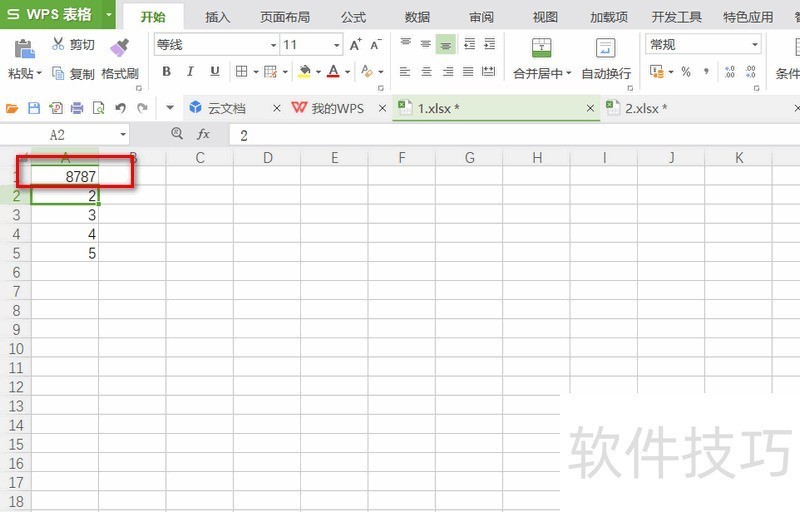
文章标题:WPS在一个表格中同步显示另一个表格的内容
文章链接://www.hpwebtech.com/jiqiao/209142.html
为给用户提供更多有价值信息,ZOL下载站整理发布,如果有侵权请联系删除,转载请保留出处。
相关软件推荐
其他类似技巧
- 2024-08-24 13:46:02WPS在一个表格中同步显示另一个表格的内容
- 2024-08-24 13:45:02WPS中如何不改动表格顺序标记前三名的数据?
- 2024-08-24 13:43:02wps文字如何设置默认保存为rtf格式
- 2024-08-24 13:41:02WPS如何经过设置后给文字添加着重号
- 2024-08-24 13:40:02在WPS文字中如何插入关系图
- 2024-08-24 13:38:01wps文字方向变竖
- 2024-08-24 13:37:01如何更改wps中的文字方向
- 2024-08-24 13:35:02WPS文字中新建空白文档五种方法
- 2024-08-24 13:32:01WPS如何绑定手机号码
- 2024-08-24 13:28:02wps在哪打开护眼模式
金山WPS Office软件简介
WPS大大增强用户易用性,供用户根据特定的需求选择使用,并给第三方的插件开发提供便利。ZOL提供wps官方下载免费完整版。软件特性:办公, 由此开始新增首页, 方便您找到常用的办公软件和服务。需要到”WPS云文档”找文件? 不用打开资源管理器, 直接在 WPS 首页里打开就行。当然也少不了最近使用的各类文档和各种工作状... 详细介绍»









